技术支持
环境
windows系统
软件包
qt-opensource-windows-x86-mingw482-4.8.6-1.exe(qt安装包,类库)
qt-creator-opensource-windows-x86-4.2.0.exe(qtcreator安装包,IDE)
qtcreator-gdb-7.4-MINGW32_NT-6.1-i686.tar.gz(gdb,调试器)
i686-4.8.2-release-posix-dwarf-rt_v3-rev3.7z(mingw,编译器)
[点击这里下载所有软件包],提取码:8c9p
开始安装
我这里在C盘根目录下创建了qt文件夹,用来存放所有有关qt的程序。
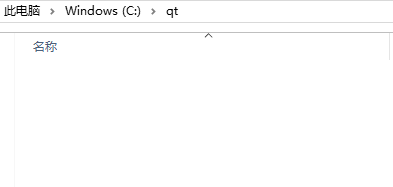
- 解压gdb安装包到c:\qt
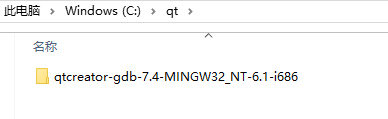
- 解压mingw安装包到c:\qt
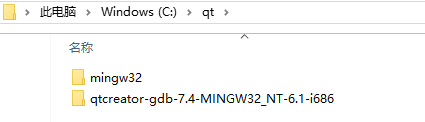
- 安装qt
双击qt-opensource-windows-x86-mingw482-4.8.6-1.exe,弹出安装向导。









- 安装qtcreator
双击qt-creator-opensource-windows-x86-4.2.0.exe,弹出qtcreator安装向导。









- 配置qtcreator
这里主要配置四项:QT版本,编译器,调试器,构建套件。












最后点击ok按钮,完成对qtcreator的配置。 - 最后一步就是测试了
使用qtcreator创建一个项目,测试是否可以编译通过,是否可以调试,是否可以执行。
